วิธีค้นหาค่าที่ตรงกันใน Excel
คุณมี เวิร์กบุ๊ก Excel(Excel workbook) ที่ มีตัวเลขและคำนับพัน มีจำนวนทวีคูณของจำนวนหรือคำ(number or word) เดียวกัน ในนั้น คุณอาจต้องหาพวกเขา เราจะดูหลายวิธีในการค้นหาค่าที่ตรงกันในExcel 365(Excel 365)
เราจะครอบคลุมการค้นหาคำหรือตัวเลขเดียวกันในแผ่นงานสองแผ่นและในสองคอลัมน์ที่แตกต่างกัน เราจะดูการใช้ฟังก์ชันEXACT , MATCHและVLOOKUP วิธีการบางอย่างที่เราจะใช้อาจไม่ทำงานใน Microsoft Excel(Microsoft Excel)เวอร์ชันเว็บแต่จะใช้ได้กับเวอร์ชันเดสก์ท็อปทั้งหมด

ฟังก์ชัน Excel คืออะไร?(What’s An Excel Function?)
หากคุณเคยใช้ฟังก์ชันมาก่อน ให้ข้ามไปข้างหน้า
ฟังก์ชัน Excel(Excel function)เปรียบเสมือนแอ ป ขนาดเล็ก (mini app)ใช้ชุดขั้นตอนเพื่อทำงานเดียว ฟังก์ชัน Excel(Excel function)ที่ใช้บ่อยที่สุดสามารถพบได้ในแท็บสูตร (Formulas )ที่นี่เราเห็นพวกเขาแบ่งตามลักษณะของฟังก์ชัน –(function –)
- ผลรวมอัตโนมัติ
- ใช้ล่าสุด
- การเงิน
- ตรรกะ
- ข้อความ
- วันเวลา
- ค้นหาและอ้างอิง
- คณิตศาสตร์และตรีศูล
- ฟังก์ชั่นเพิ่มเติม

หมวดหมู่ ฟังก์ชันเพิ่มเติม(More Functions )ประกอบด้วยหมวดหมู่สถิติ วิศวกรรม ลูกบาศก์ ข้อมูล ความเข้ากันได้ และ(Statistical, Engineering, Cube, Information, Compatibility, and Web)เว็บ
ฟังก์ชันที่แน่นอน(The Exact Function)
งาน(s task)ของ ฟังก์ชัน ที่แน่นอน(Exact function)คือต้องผ่านแถวของสองคอลัมน์และค้นหาค่าที่ตรงกันในเซลล์Excel ตรง ความหมายคือ ตรง. ด้วยตัวของมันเองฟังก์ชัน Exact(Exact function)จะคำนึงถึงตัวพิมพ์เล็กและตัวพิมพ์ใหญ่ จะไม่เห็นว่านิวยอร์ก(New York )และนิวยอร์ก(new york )เป็นคู่กัน
ในตัวอย่างด้านล่าง มีข้อความสองคอลัมน์– Tickets and Receipts (text – Tickets and Receipts)สำหรับข้อความเพียง 10 ชุด เราสามารถเปรียบเทียบได้ด้วยการดู ลองนึกภาพว่ามี 1,000 แถวขึ้นไปหรือไม่ นั่นคือเวลาที่คุณจะใช้ฟังก์ชัน(Exact function) ที่ แน่นอน

วางเคอร์เซอร์ในเซลล์ C2 ในแถบสูตร(formula bar)ให้ป้อนสูตร
=EXACT(E2:E10,F2:F10)

E2:E10หมายถึงคอลัมน์แรกของค่า และF2:F10หมายถึงคอลัมน์ที่อยู่ถัดจากคอลัมน์นั้น เมื่อเรากดEnter Excelจะเปรียบเทียบค่าสองค่าในแต่ละแถวและบอกเราว่าค่าตรงกัน ( True ) หรือไม่ ( False ) เนื่องจากเราใช้ช่วงแทนที่จะเป็นเพียงสองเซลล์ สูตรจะขยายเข้าไปในเซลล์ด้านล่างและประเมินแถวอื่นๆ ทั้งหมด

วิธีนี้มีข้อ จำกัด แม้ว่า โดยจะเปรียบเทียบเพียงสองเซลล์ที่อยู่ในแถวเดียวกัน มันจะไม่เปรียบเทียบสิ่งที่อยู่ใน A2 กับ B3 เป็นต้น เราจะทำอย่างนั้นได้อย่างไร? MATCHช่วยได้
ฟังก์ชัน MATCH(The MATCH Function)
MATCHสามารถใช้เพื่อบอกเราว่าค่าที่ตรงกันสำหรับค่าหนึ่งๆ อยู่ที่ใดในช่วงของเซลล์
สมมติว่าเราต้องการค้นหาว่าSKU เฉพาะ ( Stock Keeping Unit ) อยู่ในแถวใด ในตัวอย่างด้านล่าง

หากเราต้องการค้นหาว่าAA003อยู่ในแถวใด เราจะใช้สูตรดังนี้
=MATCH(J1,E2:E9,0)

J1หมายถึงเซลล์ที่มีค่าที่เราต้องการจับคู่ E2:E9หมายถึงช่วงของค่าที่เรากำลังค้นหา ศูนย์ ( 0 ) ที่ท้ายสูตรจะบอกให้Excelค้นหาค่าที่ตรงกัน หากเราจับคู่ตัวเลข เราสามารถใช้1เพื่อค้นหาสิ่งที่น้อยกว่าข้อความค้นหาของเรา หรือ2เพื่อค้นหาสิ่งที่มากกว่าข้อความค้นหาของเรา
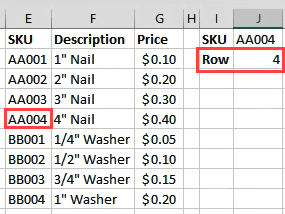
แต่ถ้าเราต้องการหาราคาของAA003ล่ะ?
ฟังก์ชัน VLOOKUP(The VLOOKUP Function)
VในVLOOKUPย่อมาจากVertical หมายความว่าสามารถค้นหาค่าที่กำหนดในคอลัมน์ได้ สิ่งที่ทำได้คือคืนค่าในแถวเดียวกับ ค่า ที่ พบ(found value)
หากคุณมีการ สมัครใช้งาน Office 365ในช่องรายเดือน(Monthly channel)คุณสามารถใช้XLOOKUP ที่ใหม่กว่า ได้ หากคุณมีการสมัครสมาชิกรายครึ่งปี เท่านั้นคุณจะสามารถใช้ได้ในเดือนกรกฎาคม 2020(July 2020)
ลองใช้ข้อมูลสินค้าคงคลังเดียวกันและพยายามหาราคาของบางสิ่งบางอย่าง
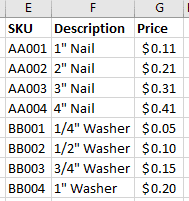
ที่เราเคยหาแถวก่อน ให้ใส่สูตร:
=VLOOKUP(J1,E2:G9,3,FALSE)
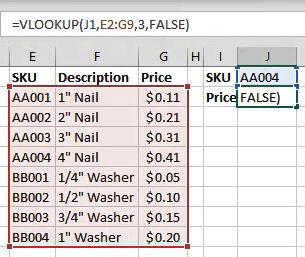
J1หมายถึงเซลล์ที่มีค่าที่เรากำลังจับคู่ E2:G9คือช่วงของค่าที่เรากำลังทำงานด้วย แต่VLOOKUPจะดูเฉพาะในคอลัมน์แรกของช่วงนั้นสำหรับการจับคู่ 3 หมายถึง คอลัมน์ที่ 3 จากจุดเริ่มต้นของช่วง
ดังนั้นเมื่อเราพิมพ์SKUใน J1 VLOOKUPจะค้นหาค่าที่ตรงกันและดึงค่าจากคอลัมน์3 เซลล์ จากค่านั้น (cell 3)FALSEบอกExcelว่าเราต้องการจับคู่ประเภทใด FALSEหมายความว่าจะต้องตรงกันทุกประการ โดยที่TRUEจะบอกว่าต้องเป็นการจับคู่ที่ใกล้เคียงกัน

ฉันจะค้นหาค่าที่ตรงกันในสองแผ่นงานที่แตกต่างกันได้อย่างไร(How Do I Find Matching Values in Two Different Sheets?)
แต่ละฟังก์ชันข้างต้นสามารถทำงานในแผ่นงานที่แตกต่างกันสองแผ่นเพื่อค้นหาค่าที่ตรงกันในExcel เราจะใช้ฟังก์ชัน EXACT(EXACT function)เพื่อแสดงให้คุณเห็นว่า สามารถทำได้เกือบทุกฟังก์ชัน ไม่ใช่แค่ที่เราพูดถึงที่นี่ นอกจากนี้ยังมีวิธีอื่นๆ ในการเชื่อมโยงเซลล์ระหว่างแผ่นงานและเวิร์กบุ๊กต่างๆ
ทำงานบน แผ่น ผู้ถือ(Holders )เราป้อนสูตร
=EXACT(D2:D10,Tickets!E2:E10)

D2:D10คือช่วงที่เราได้เลือกไว้ในแผ่นงานผู้(Holders sheet)ถือ เมื่อเราใส่เครื่องหมายจุลภาคหลังจากนั้น เราสามารถคลิกที่แผ่นงานตั๋วแล้วลาก(Tickets sheet and drag)และเลือกช่วงที่สอง
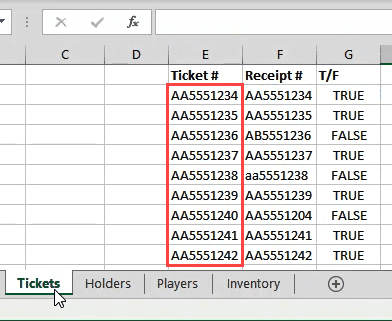
ดูว่ามันอ้างอิงแผ่นงานและช่วง(sheet and range)เป็นTickets!E2:E10อย่างไร ในกรณีนี้แต่ละแถวจะตรงกัน ดังนั้นผลลัพธ์จึงเป็นTrueทั้งหมด

ฉันจะใช้ฟังก์ชันเหล่านี้ได้อย่างไร(How Else Can I Use These Functions?)
เมื่อคุณเชี่ยวชาญฟังก์ชั่นเหล่านี้ในการจับคู่และค้นหาสิ่งต่าง ๆ แล้ว คุณสามารถเริ่มทำสิ่งต่าง ๆ มากมายกับพวกมัน ดูการใช้ฟังก์ชัน INDEX และ MATCH(using the INDEX and MATCH functions) ร่วมกันเพื่อทำสิ่ง ที่คล้ายกับVLOOKUP
มีเคล็ดลับดีๆ ในการใช้ ฟังก์ชัน Excelเพื่อค้นหาค่าที่ตรงกันในExcelหรือไม่ อาจมีคำถามเกี่ยวกับวิธีการทำมากขึ้น? ส่ง(Drop)ข้อความถึงเราในความคิดเห็นด้านล่าง
Related posts
เพิ่ม Regression Trendline แนวตรงไปยัง Excel Scatter Plot
วิธีทำ Histogram ใน Excel
วิธีที่จะปลอดภัย Password Protect Excel File
วิธีสร้าง Flowchart ใน Word and Excel
วิธีการ Create Labels ใน Word จาก Excel Spreadsheet
13 OneNote Tips & Tricks สำหรับการจัดระเบียบบันทึกของคุณดีกว่า
วิธีติดตามการเปลี่ยนแปลงใน Excel
ใช้ Excel เพื่อหาอัตราดอกเบี้ยที่แท้จริงจากอัตราดอกเบี้ยที่กำหนด
วิธีลบ แตก หรือทำลายรหัสผ่าน Excel XLS ที่ถูกลืม
วิธีใช้ฟังก์ชัน YEARFRAC ใน Excel
วิธีการลบวันที่ใน Excel
วิธีการบันทึก Macro ใน Excel
บทช่วยสอนพื้นฐานของ Microsoft Excel – การเรียนรู้วิธีใช้ Excel
วิธีเพิ่มความคิดเห็นในเซลล์แผ่นงาน Excel
ใช้ฟังก์ชันสรุปเพื่อสรุปข้อมูลใน Excel
วิธีเพิ่มแถบข้อผิดพลาดใน Excel
วิธีใช้ Sparklines ใน Excel
วิธีแยกชื่อและนามสกุลใน Excel
แทรกแผ่นงาน Excel ลงใน Word Doc
วิธีเปิด Excel หลายอินสแตนซ์
